Apple hater å fortelle deg det: Nedgrader fra iOS14 til iOS 13.7
Står du overfor tilbakeslag eller komplikasjoner knyttet til iOS 15 og ønsker å nedgradere den til iOS 15 Ikke bekymre deg – du er ikke den eneste. Før den offisielle utgivelsen av iOS 15, fikk mange brukere betaversjonen og klaget på visse problemer. Den beste måten å løse dem på er å utføre en iOS 15-nedgradering. Selv om det er ganske enkelt å oppgradere telefonen til en ny iOS, må du kanskje gå en ekstra mil for å nedgradere iOS 15. Vi har kommet med dette informative innlegget for å hjelpe deg med å gå tilbake til iOS 14-versjoner fra iOS 15.
Del 1: Sikkerhetskopier iPhone før du nedgraderer fra iOS 15
Før du nedgraderer iOS 15, er det viktig å sikkerhetskopiere enheten. Siden prosessen ville tørke enhetens lagringsplass, ville du ende opp med å miste viktig innhold. Derfor anbefales det sterkt å sikkerhetskopiere telefonen før du utfører iOS 15-nedgradering. Ideelt sett kan du gjøre det på forskjellige måter.
1. Sikkerhetskopiere iPhone med iTunes
En av de beste måtene å sikkerhetskopiere enheten på er å bruke iTunes. Bare koble iPhone til systemet og start iTunes. Etterpå kan du gå til sammendragssiden og klikke på ‘Sikkerhetskopier nå’-knappen. Du kan velge å sikkerhetskopiere innholdet ditt på den lokale lagringen eller iCloud.

2. Backup iPhone med iCloud
Alternativt kan du sikkerhetskopiere enheten direkte på iCloud også. Selv om dette er en mer tidkrevende prosess, lar den deg utføre sikkerhetskopieringen over luften. Gå til enhetens Innstillinger > iCloud > Sikkerhetskopiering og slå på funksjonen til ‘iCloud Backup’. Trykk på ‘Sikkerhetskopier nå’-knappen for å foreta umiddelbare handlinger.
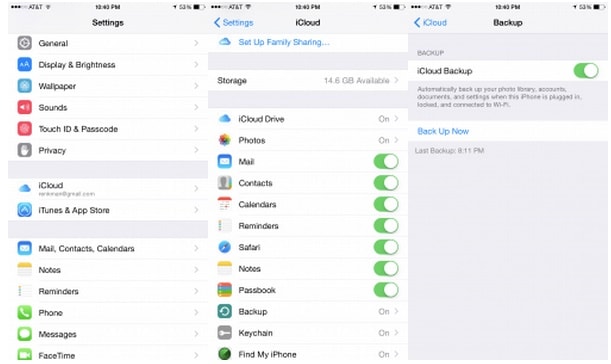
3. Sikkerhetskopier iPhone med DrFoneTool – Sikkerhetskopiering av telefon (iOS)
Det er utvilsomt en av de enkleste og raskeste måtene å ta en omfattende eller selektiv sikkerhetskopi av enheten din. Du kan ganske enkelt velge typen datafiler du ønsker å sikkerhetskopiere. DrFoneTool – Telefonsikkerhetskopiering (iOS) gir en ett-klikks løsning for å sikkerhetskopiere og gjenopprette innholdet ditt på en problemfri og sikker måte.

DrFoneTool – Telefonsikkerhetskopiering (iOS)
Sikkerhetskopiering og gjenoppretting av iOS-data blir fleksibel.
- Ett klikk for å sikkerhetskopiere hele iOS-enheten til datamaskinen din.
- Tillat å forhåndsvise og gjenopprette et hvilket som helst element fra sikkerhetskopien til en enhet.
- Eksporter det du vil ha fra sikkerhetskopiering til datamaskinen.
- Ingen datatap på enheter under gjenopprettingen.
- Sikkerhetskopier og gjenopprett selektivt alle data du ønsker.
- Støttet den nyeste iPhone og iOS
- Fullt kompatibel med Windows eller Mac.
Del 2: Hvordan nedgradere iOS 15 til iOS 14?
Etter å ha tatt en sikkerhetskopi av dataene dine, kan du enkelt gå tilbake til iOS 14 fra iOS 15 uten å oppleve noe tap av data. Likevel bør du oppfylle noen forutsetninger på forhånd for en smidig overgang. For eksempel, sørg for at du bruker en oppdatert versjon av iTunes før du utfører iOS 15-nedgradering. Gå til iTunes (Hjelp) > se etter oppdateringer for å oppdatere iTunes-versjonen.
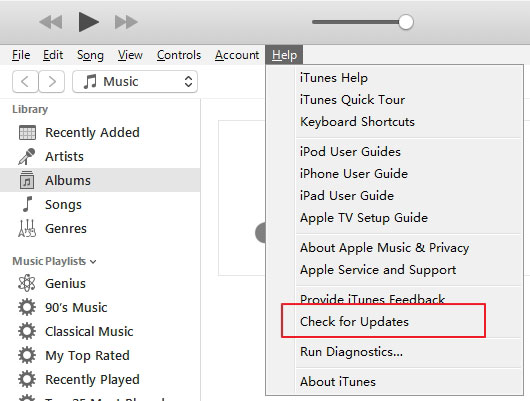
I tillegg må du slå av ‘Finn min iPhone’-funksjonen på enheten din. For å gjøre dette, gå til enhetens Innstillinger > iCloud > Finn min iPhone og slå av funksjonen.
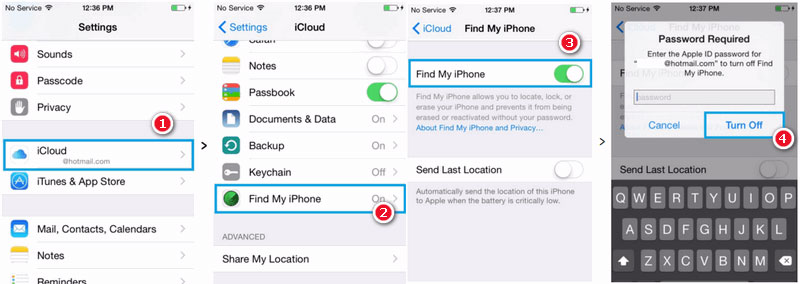
Til slutt må du laste ned IPSW-filen til iOS 14-versjonen du vil nedgradere til. Du kan besøke IPSW-nettstedet https://ipsw.me/ for å få alle versjonene.
Nå når du er klar, la oss fortsette og lære hvordan du går tilbake til iOS 14 ved å følge disse trinnene.
1. Til å begynne med må du slå av iPhone og vente i noen sekunder.
2. Sett nå telefonen i DFU-modus (Device Firmware Update). Dette kan gjøres ved å trykke på Home og Power-knappen samtidig. Fortsett å trykke på dem i ca. 10 sekunder. Slipp strømknappen (mens du fortsatt holder Hjem-knappen nede). Hvis skjermen forblir svart, har du gått inn i DFU-modus.
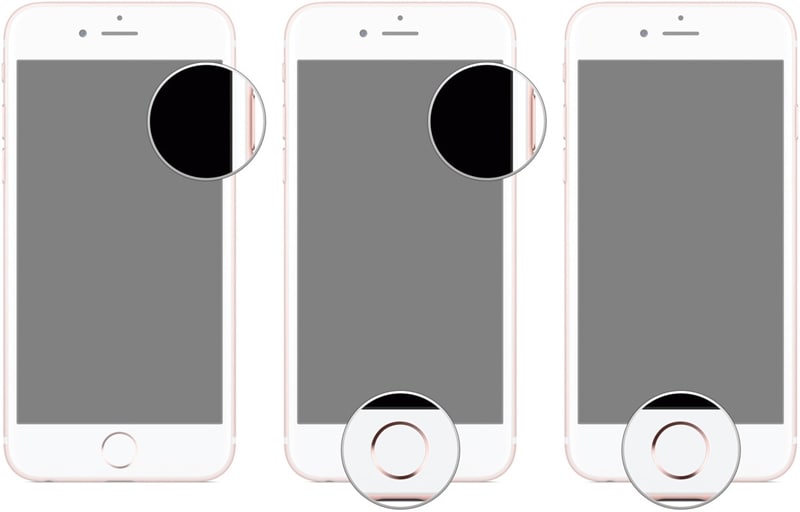
3. Hvis du ikke kan gå inn på enheten i DFU-modus, må du kanskje gjøre om trinnene. Du kan lære hvordan gå inn og ut av DFU-modus på iPhone i denne artikkelen.
4. Start iTunes på systemet og koble enheten til den. Ettersom du kobler enheten til systemet ditt, vil iTunes automatisk oppdage den og gi en melding som dette. Klikk på Avbryt for å fortsette.
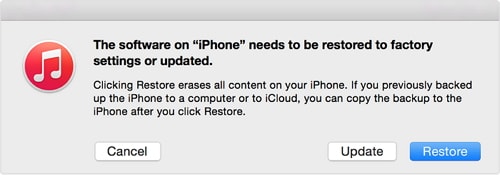
6. Gå til iTunes og besøk sammendragsdelen. Hvis du bruker iTunes på Windows, trykker du på Shift-tasten mens du klikker på ‘Gjenopprett iPhone’-knappen. Mac-brukere må trykke Tilvalg + Kommando-tast mens de gjør det samme.
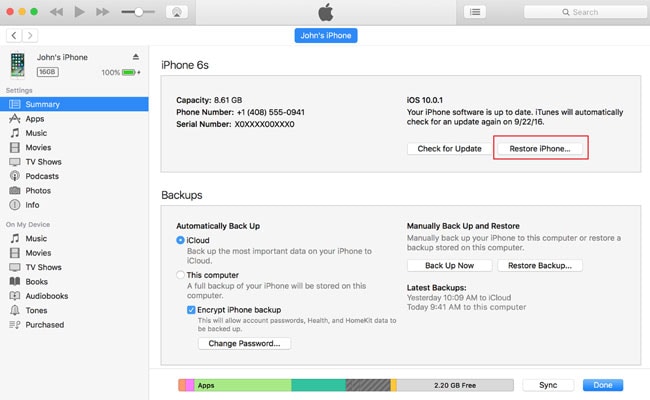
7. Dette åpner et nettleservindu. Gå til stedet der den nedlastede IPSW-filen er lagret og åpne den.
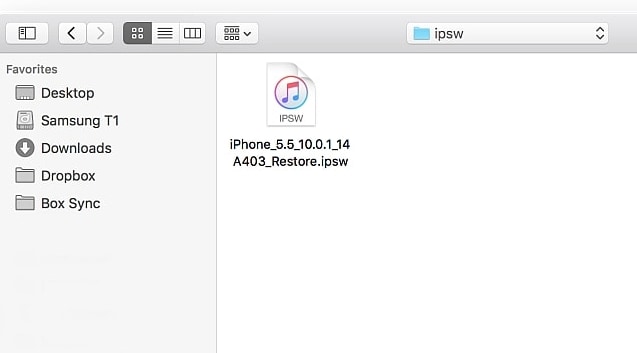
8. Vent en stund da iPhonen din vil bli gjenopprettet til den valgte versjonen av iOS. Du kan observere at skjermen på enheten din vil bli endret når gjenopprettingsoperasjonen starter.
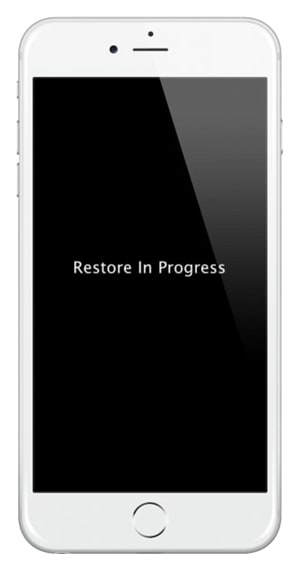
Vent en stund siden iTunes ville nedgradere iOS 15 til den nedlastede IPSW-versjonen av iOS 14. Pass på at du ikke kobler fra enheten før operasjonen er fullført.
Del 3: Hvordan gjenopprette iPhone fra sikkerhetskopiering etter iOS-nedgradering?
Etter å ha utført iOS 15-nedgradering til den respektive versjonen av iOS 14, kan du ganske enkelt bruke enheten slik du vil. Du vil imidlertid bli pålagt å gjenopprette dataene dine etterpå. Når du går tilbake til iOS 14, ta hjelp av DrFoneTool – iOS Data Recovery for å gjenopprette sikkerhetskopien til enheten.
Siden du ikke bare vil kunne gjenopprette innholdet ditt fra sikkerhetskopifilen til en iOS-versjon til en annen, vil DrFoneTool tilby en problemfri løsning. Du kan bruke den til å gjenopprette sikkerhetskopiering fra iCloud så vel som iTunes. Den kan også utføre en gjenopprettingsoperasjon for å hente tidligere slettede innhold fra enhetens lagring også. Du kan velge å selektivt gjenopprette iTunes- og iCloud-sikkerhetskopi også. På denne måten vil du kunne hente dataene dine etter iOS 15-nedgradering.
Du kan lese denne veiledningen til gjenopprett iPhone fra sikkerhetskopi etter iOS-nedgradering.

DrFoneTool – iPhone Data Recovery
Verdens første iPhone og iPad datagjenopprettingsprogramvare
- Gi tre måter å gjenopprette iPhone-data.
- Skann iOS-enheter for å gjenopprette bilder, video, kontakter, meldinger, notater osv.
- Pakk ut og forhåndsvis alt innhold i iCloud/iTunes-sikkerhetskopifiler.
- Gjenopprett selektivt det du ønsker fra iCloud/iTunes-sikkerhetskopi til enheten eller datamaskinen din.
- Kompatibel med de nyeste iPhone-modellene.
Etter å ha fulgt disse enkle instruksjonene, vil du kunne nedgradere iOS 15 uten problemer. Det anbefales imidlertid å ta en fullstendig sikkerhetskopi av dataene dine og oppfylle alle forutsetningene på forhånd. Dette lar deg gå tilbake til iOS 14 uten å møte uønsket tilbakeslag. Gå videre og implementer disse instruksjonene. Hvis du har problemer, gi oss beskjed om det i kommentarene nedenfor.
Siste artikler

